Zoomで多人数でミーティングを行っている時に、”手を挙げる”機能を用いて自分が発言したい意思を伝えることが時折あります。
これまでは、PC版ではショートカットキーが準備されており、キーボードの操作だけで「手を挙げる」を行うことができていましたが、iPad版ではミーティングコントロールから画面内のUIを操作する必要がありましたが、2021年8月25日(リリースノートでは8月22日、アップルの審査期間があったので、)のアップデートで、カメラの前でサムズアップや手を挙げるのジェスチャーをするとアクションが反映されるという機能が実装されたということですので、試してみました。
このページの内容
先日、ふとIT系の情報サイトを除いていると興味深いZoomのアップデート(iPad限定の機能追加)情報を発見しました。(Impress Watchだったかな?)
興味を引かれたので、リリースノートを見てみると、原文は次のようになっていました。
※Meeting featuresに書かれています
- Automatic reactions from gesture recognition – iOS (iPad only)
Allows for visual gestures, such as a raised hand, to automatically use a corresponding meeting reaction, Raise hand. Currently, this is supported for Raise Hand and Thumbs Up reactions.
日本語訳にして要約すると、iPad版のZoomで、自動ジェスチャー認識機能が追加され、「手を挙げる」、「サムズアップ(👍)」動作をすると、リアクションとして反映されるということです。
そしてリリース日から3日経過し、アップルの審査が通ったようで、アップデートが適用できましたのでどのようになるか、実際に試してみました。
AppStoreからアップデートを適用し、特に設定もせずに、PCにて立ち上げたミーティングルームへ参加してみました。
そこで実際に手を挙げてみると、以下のように赤枠内が表示され、赤枠内の左にあるようなカウントアップが表示されます。
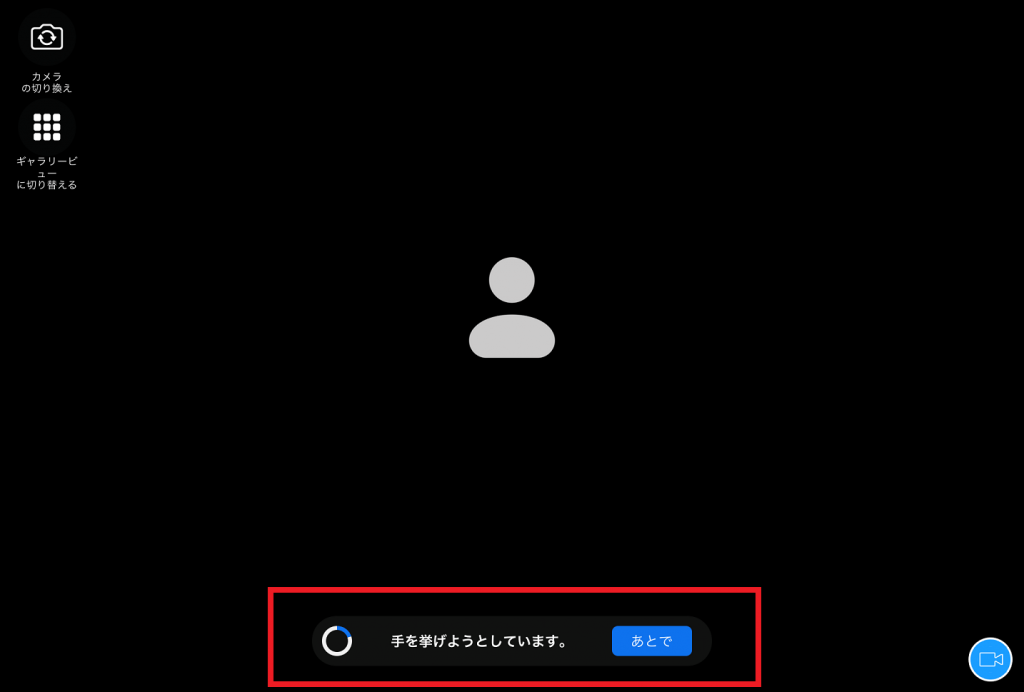
この状態で手を挙げたままキープすると、「手を挙げる」リアクションが実行されます。
※カウントの途中で手を下ろすと何も起こりません。
手を挙げた状態になると以下のような画面になり、「Lower」ボタンをタップするか、ホストが「手を降ろす」までは、その状態がキープされます。
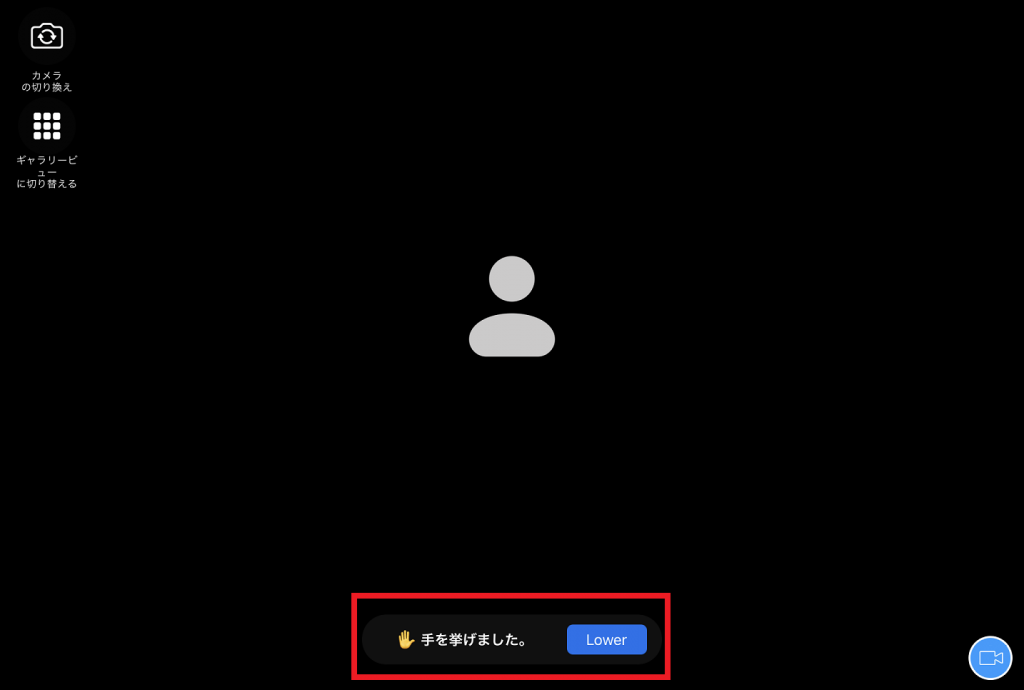
サムズアップも同様に設定を行わずにリアクションできました。
※サムズアップは時間経過で消えますが、ホストなどで解除をすることはできません。
さてここからは、色々なシチュエーションを想定してテストしてみます。
(あくまで私が試した結果ですので、異なる結果となる可能性はあります)
まずは「手を挙げる」機能の確認
●顔の前で手を挙げてみた時
→認識しませんでした
●両手を挙げてみた時
→認識しませんでした
●ビデオがオフの時
→認識しませんでした
●手の甲を向けて挙げた時
→認識しませんでした
●手の甲を向けて挙げた手を反対側の手の位置に持って行った時
→挙手として認識しました
●手を傾けて上げた時
→垂直に挙げた状態を基準とした場合、45度くらいの傾きまでは認識しましたが、それ以上は認識しませんでした
●手を回転させた(手のひらの横の部分が映るようにした)時
→各指が認識できるギリギリくらいの状態であれば認識しました
複数人が画面に映った状態でのテストは実施できませんでしたが、上記結果から、顔の判定+手の判定(上向きと捉えられる向きで、指が認識でき、顔の位置を元に左右の手の形が正しく認識できる)が揃った状態が、数秒間キープされた時に、手を挙げるジェスチャーとして認識されるのではないかと推測されます。
「サムズアップ」の結果は、手の甲を向けて上げても、手のひら側を上げても認識した以外は「手を挙げる」と同じような認識具合だったように思います。
ここまでで、どうすれば「手を挙げる」「サムズアップ」のジェスチャーを認識するかを確認しましたが、ここからは、じゃあどうすればその機能を使えないようにできるか(誤認識を防止できるか)を取り上げます。
これらの機能の有効・無効の切り替えは、ミーティング設定から行うことができます。
ログインしていない状態から切り替えるには、Zoom起動後に表示される左上の“設定”マークから“ミーティング”に進みます。
ログインしている状態からは、起動後の左下の“設定”マークから“ミーティング”に進みます。
すでにミーティングが始まっている場合は、ミーティングコントロールを表示した際に右上に表示される“詳細”から“ミーティング設定”へ進みます。
すると、表示された画面の下の方に、下図のように“自動リアクション”という項目が表示されます。
その項目内にある「手を挙げる」、「賛成」(サムズアップ)のトグルのON/OFFによって、ジェスチャーの認識をするかしないかを切り替えることができます。
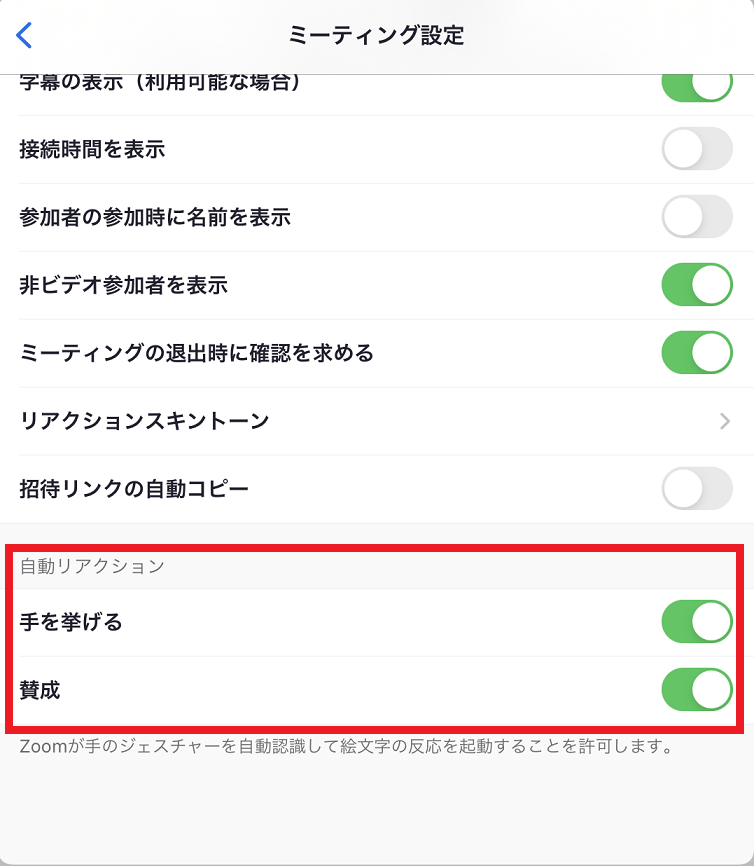
※2022.3.21項目の色合い変更



おもしろい機能ですね。Zoomもどんどん進化しないとGoogleさんやMicrosftさんが一生懸命追いかけてますもんね。
おっしゃる通り、おもしろい機能ですね。
これまで、PCでは「手を挙げる」機能がショートカットキーと準備され、ショートカットキーの変更も出来ましたが、iPadではショートカットキーは準備されていませんでした。
そして今回ショートカットキーを準備して対応ではなく、「ジェスチャーで対応」と決めたのは、iPadを使う上ではやはりキーボードは使わないのが多数派だという判断をした上でのこの機能の採用なのだろうなと個人的には思ってしまいます。
hr